
时间:2023-03-14 编辑:笑话
今天给大家讲的是Google Picasa重新扫描的设置方法,对Google Picasa重新扫描感兴趣的同学们就一起学习下具体方法吧!
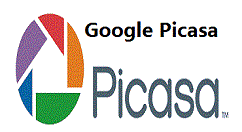
若是我们在Google Picasa里面,有一些尺寸比较小的图片没有显示出来的话,可以找到界面上的有一个视图的选项,在里面我们能够看到下面有一个显示小图的选项,我们点击一下即可看到图片又多了不少。
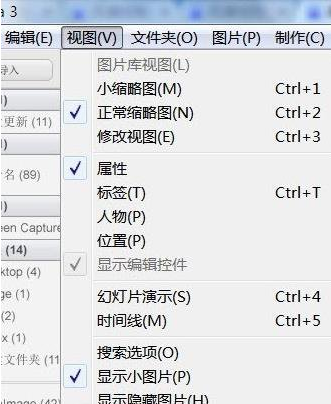
接着还有一些图片的格式,可能在软件中会不显示出来,我们可以点击软件上面的工具-选项,打开选项窗口。
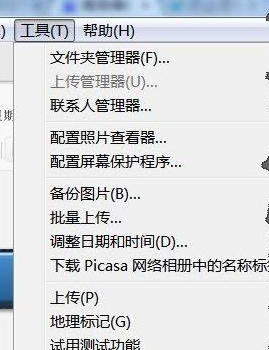
这时我们在打开的选项窗口里面,切换到上面的文件类型,然后在里面就会显示出当前在软件中会显示的图片格式了,我们将没有选中的格式全部选中即可解决图片不显示的问题。
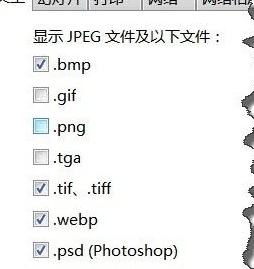
或者我们还可以重新设置让软件重新扫描一次,在界面上我们点击工具-文件夹管理器,然后在打开的文件夹管理器窗口中,我们重新设置一下扫描的范围,这样图片就能够显示完全啦。
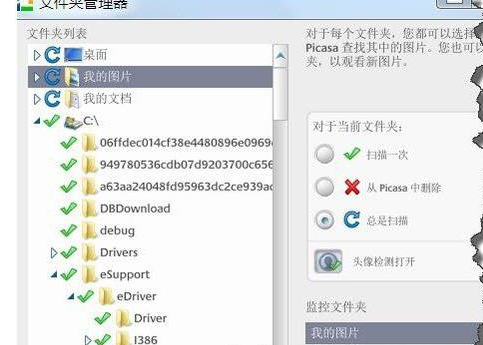
Google Picasa相关攻略推荐:
Google Picasa中编辑器图片视频如何打开?图片视频打开流程图文详解
Google Picasa图片或视频怎样打开?图片或视频打开方法图文介绍
Google Picasa照片背景变模糊如何操作?照片背景变模糊操作流程介绍
根据上文为你们讲述的Google Picasa重新扫描的详细操作流程,你们是不是都明白了呀!

最近有一些在使用Google Picasa的用户们,问小编其中是怎样把照片转化为褐色色调?下文这篇教程就描述了。 我们先打开Google Picasa软件,点击“文件”-“将文件添加到Picasa”。 然后我们点击“进行有趣而实用性的图片处理”中,选择褐色。